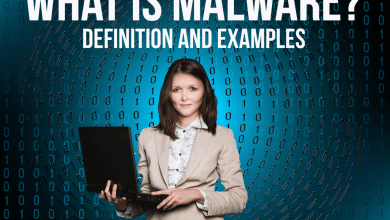Neha est un professionnel du logiciel avec plus de 13 ans d’expérience dans l’industrie informatique. Elle aime écrire des tutoriels techniques.
MS Excel fournit diverses options de compensation telles que le contenu clair, le formatage clair, les liens clairs, etc. Lisez la suite pour savoir comment les utiliser.
Effacement des options dans MS Excel
1. Supposons qu’il s’agisse du contenu de votre feuille de calcul. Par exemple, vous avez un ensemble de données dans votre feuille de calcul avec certaines cellules qui ont un contenu formaté et d’autres qui ont un contenu brut.
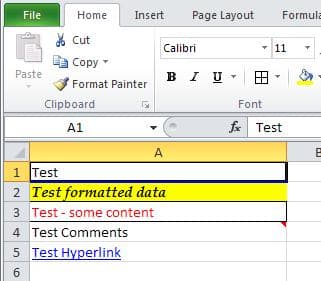
2. Accédez à Accueil, Édition, puis Effacer pour afficher le menu d’effacement conditionnel des données.
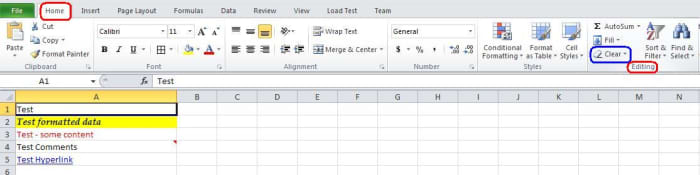
3. Cliquez sur Effacer pour afficher le menu Effacer. Diverses options de compensation sont proposées.
- Tout effacer
- Effacer les formats
- Effacer le contenu
- Effacer les commentaires
- Effacer les hyperliens
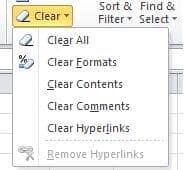
Tout effacer
4a. Option Effacer tout : sélectionnez une cellule ou une section de cellules et cliquez sur Effacer tout. Cette option efface tout de la zone sélectionnée.
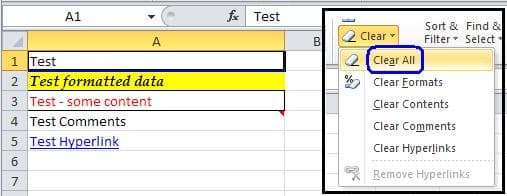
4b. Effacer tout efface tout de la cellule sélectionnée. Il efface tout le contenu, la mise en forme, les commentaires et les liens de la cellule sélectionnée.
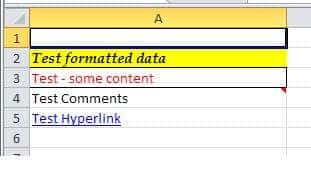
Effacer les formats
5a. Option Effacer les formats : sélectionnez une cellule et cliquez sur Effacer les formats.
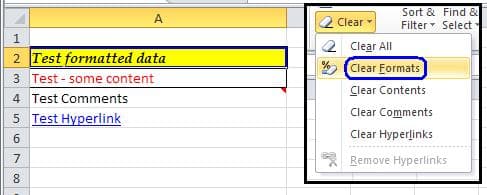
5b. Effacer les formats efface uniquement la mise en forme appliquée aux cellules sélectionnées. Cette option conserve le contenu de la cellule tel quel et supprime simplement toute la mise en forme effectuée sur la cellule et/ou le contenu de la cellule.
Faites défiler pour continuer
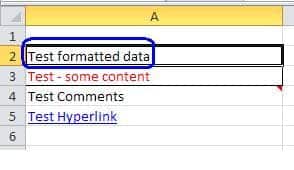
Effacer le contenu
6a. Option Effacer le contenu : sélectionnez une cellule et cliquez sur Effacer le contenu.
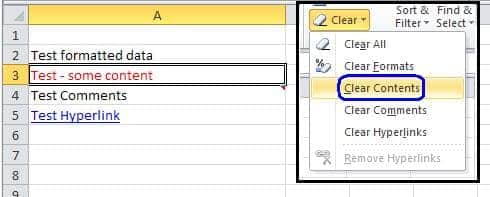
6b. Effacer le contenu efface uniquement le contenu de la cellule sélectionnée. La mise en forme et les commentaires restent intacts. Si vous regardez l’image sur l’utilisation du contenu clair, le contenu a été supprimé de la cellule, mais la bordure de la cellule est toujours là.
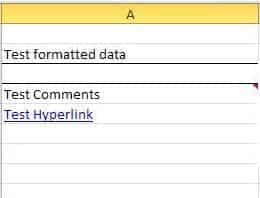
7. Voici à quoi ressemblera une cellule à laquelle des commentaires ont été ajoutés.
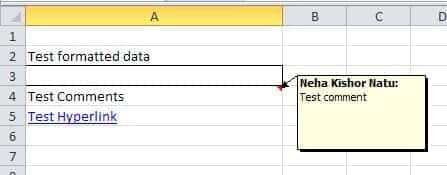
8a. Option Effacer les commentaires : sélectionnez une cellule à laquelle des commentaires ont été ajoutés et cliquez sur Effacer les commentaires.
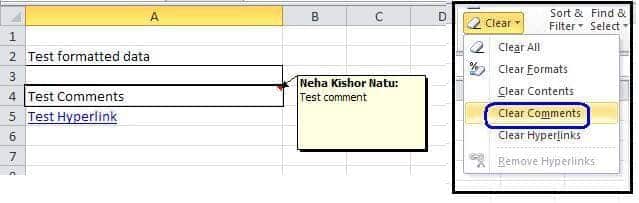
8b. L’option Effacer les commentaires efface les commentaires attachés à la cellule sélectionnée, laissant le contenu tel quel.
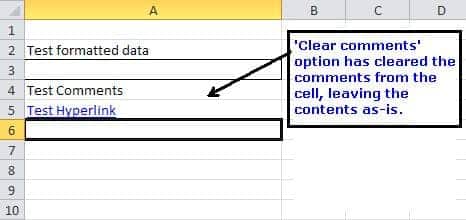
Effacer les hyperliens
9a. Option Effacer les hyperliens : sélectionnez une cellule à laquelle un hyperlien est attaché et cliquez sur Effacer les hyperliens.
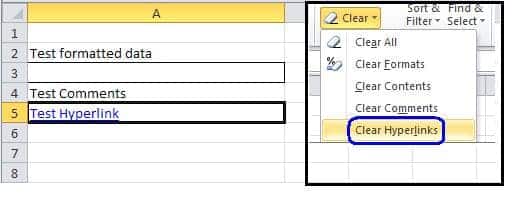
9b. Lorsque vous cliquez sur Effacer le lien hypertexte, un menu apparaît près de la cellule sélectionnée avec 2 options.
- Effacer les hyperliens uniquement.
- Cleat Hyperliens et Formats.
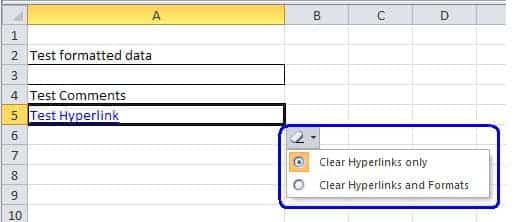
9c. L’option Effacer les liens hypertexte uniquement efface le lien hypertexte attaché à la cellule sélectionnée, laissant le contenu et les autres mises en forme (le cas échéant) tels quels.
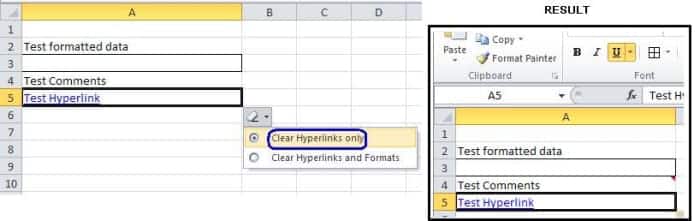
9d. L’option Effacer les liens hypertexte et les formats efface à la fois les liens hypertexte attachés à la cellule sélectionnée et la mise en forme. Le contenu de la cellule reste tel quel dans ce cas également.
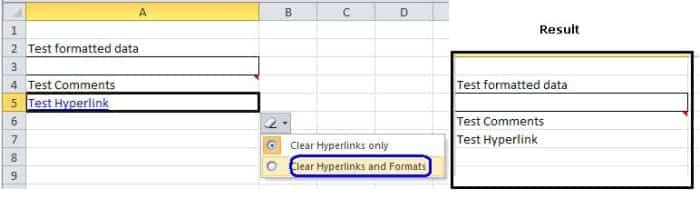
Cet article est exact et fidèle au meilleur de la connaissance de l’auteur. Le contenu est uniquement à des fins d’information ou de divertissement et ne remplace pas un conseil personnel ou un conseil professionnel en matière commerciale, financière, juridique ou technique.
© 2013 Petite Hubpages fanatique